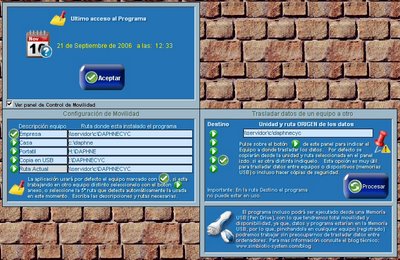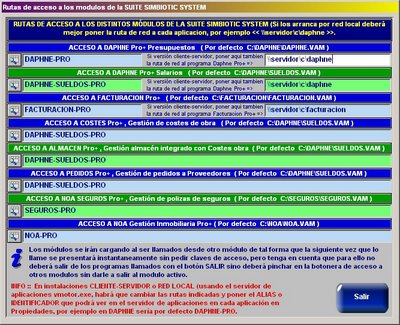VERSION 10-2014-1.27
====================
- Se renueva el menú principal
- Pequeñas mejoras.
VERSION 07-2014-1.26
====================
-En el menú principal se añade el check ORDENAR POR USO, que ordenará los tipos de documentos poniendo arriba los que mas se utilicen (más escritos tenga generados).
VERSION 07-2014-1.25
====================
- Se añade un tipo de letra aún mas pequeño (7px) seleccionable dentro de cada sección del texto (solo para el texto ampliado de la sección). Muy adecuado para contratos muy extensos donde prime el ahorro de papel sobre la legibilidad.
VERSION 07-2014-1.24
====================
-Ahora cuando se imprime, automáticamente se activa el HISTORIAL DE ESCRITOS.
-Se añade una columna para marcar/desmarcar los escritos en el HISTÓRICO que queremos o no archivar.
-Pequeños cambios funcionales y estéticos en el menú principal.
VERSION 06-2014-1.23
====================
-Ahora cuando se imprime por defecto se propone que se deje el escrito con el mismo nombre que tenía la última vez que se guardó.
- Se añade a la configuración de la plantilla el check "omitir cabecera", que hará que el escrito no contenga cabecera (y por tanto membrete), muy útil para diseñar etiquetas, formularios, etc... donde la cabecera no tenga sentido (aún sin imprimirla, ya que desplazaría la impresión el ancho de la cabecera)
- Se añade un tercer listado de documentos, sin cabeceras, pies ni márgenes, ideal para imprimir ETIQUETAS, FICHAS, FORMULARIOS, donde el formato clásico por los márguenes no sirva. Eso si, hay que seleccionarlo manualmente a la hora de imprimirlo.
-Se actualiza el manual de AYUDA.
VERSION 06-2014-1.22
====================
-Ahora cuando se "Guarda como..." un escrito, automáticamente se selecciona como el documento activo.
-Ahora estando en EDITAR ETIQUETAS, si se desplaza arriba y abajo por la rejilla izquierda superior (texto de la sección) se cambiará de sección.
-Ahora se pide confirmación para borrar un documento (del historial).
VERSION 06-2014-1.21
====================
-Correcciones.
VERSION 06-2014-1.20
====================
-Ahora si se crea una etiqueta llamada [FECHA] y en literal se pone cualquier literal o palabra que contenga la palabra AUTO, hará que se sustituya la etiqueta (a la hora de imprimir) por la fecha actual en formato día de mes de año.
-Pequeñas correcciones y actualización AYUDA.
-Ampliación de los ejemplos que van con el programa.
VERSION 06-2014-1.19
====================
-Se modificó un poco la impresión de los escritos, de tal forma que las distintas secciones al imprimirse no deja tanto espacio entre una y otra (mas o menos deja el espacio estándar de una línea).
-Se crea un nuevo campo en la ficha del historial de un escrito para indicar un nº de EXPEDIENTE, TRAZABILIDAD, REFERENCIA, ETC... de tal forma que luego desde la pantalla principal en el campo LOCALIZAR, tecleando dicha referencia se localizarán todos los escritos de un mismo expediente.
-Pequeñas correcciones estéticas y funcionales.
-Se amplia la el manual.
VERSION 06-2014-1.18
====================
-Pequeñas correcciones al pie del escrito
-Ahora se sincronizan las rejillas PLANTILLAS y la de HISTORIAL ESCRITOS, es decir, si se mueve en una, busca la referencia en la otra.
-Se añade el botón CARGAR ESCRITO en el menú principal, para cargar el escrito seleccionado en ese momento en el historial.
-Pequeños cambios estéticos
VERSION 06-2014-1.17
====================
-Se soluciona un error al guardar/recuperar datos del historial escritos (datos literales y numerador).
-Se cambia el color del documento activo, a color ROJO, ya que se ve mejor.
VERSION 06-2014-1.16
====================
-Se mejora ostensiblemente la opción de EDITAR LAS ETIQUETAS EN EL MENÚ PRINCIPAL.
-Se documenta dicha mejora en la AYUDA.
-Se corrigen ciertos errores.
-Se mejora la visualización de ciertas rejillas.
VERSION 06-2014-1.15
====================
-En CONFIGURACIÓN se añade la posibilidad de indicar un segundo LITERAL que se pondrá al pie del escrito (después de la línea asociada a la empresa)
-El literal indicado anteriormente se propondrá en la ficha de la plantilla del documento creado (pudiendo modificarse) y a su vez, cada vez que guarde un documento generado
a partir de dicha plantilla se propone el LITERAL indicado en la ficha de la plantilla. Muy util para indicar la versión del documento o literales del estilo de la LOPD, etc.
-Ahora cuando se indica la localización del FICHERO PDF a asociar al documento del historial (impreso), automáticamente (si así lo indica), se moverá del directorio origen al
directorio de la aplicación \\HISTORIAL ESCRITOS (EN PDF)\ y además se renombrará con el mismo nombre que se le haya puesto al documento impreso. Además se puede indicar el
directorio por defecto donde se localizarán los ficheros PDF (por ejemplo el directorio MIS DOCUMENTOS o la carpeta del ESCANER, etc...) facilitando así mucho la tarea de
asociar el documento escaneado a cada impresión, además de mover todos los PDFS a un único directorio e identificarlos fácilmente.
-Ahora cuando sale y vuelve a entrar al programa se guarda la posición de la última plantilla usada.
-Se resitua el numerador de páginas
-Se amplia el espacio para las dos líneas de pie del documento
-Pequeñas correcciones y mejoras.
VERSION 06-2014-1.14
====================
-En CONFIGURACIÓN se añade la posibilidad de indicar un LITERAL que se pondrá al pie del escrito.
-En la ficha del HISTÓRICO del escrito se puede definir una segunda línea (2 en realidad) a poner debajo del literal definido en configuración.
-Pequeñas correcciones y mejoras.
VERSION 06-2014-1.13
====================
-Se mejora la velocidad de respuesta en la rejilla de edición de ETIQUETAS.
-Se habilita una opción en CONFIGURACIÓN y el control de estados de un escrito desde la ficha del escrito en HISTORIAL, de tal forma que si cambia el estado del escrito en cuestión se verá reflejado el cambio en la ficha de la plantilla.
-Modificación del manual de ayuda.
-Pequeñas correcciones.
VERSION 06-2014-1.12
====================
-Se añade un botón de BUSCAR Y SUSTITUIR en la pantalla de edición de secciones del documento, que permitirá buscar un texto y sustituirlo por otro, tanto dentro de una sección concreta
como globalmente dentro de toda la plantilla, muy útil para buscar una ETIQUETA, un dato fijo o lo que sea y sustituirlo por otra sin necesidad de revisar manualmente todo el documento.
-Pequeñas correcciones y mejoras en el manual de Ayuda.
VERSION 06-2014-1.11
====================
-Se corrige el borrado del contenido del portapapeles al usar la opción REPARAR FICHEROS.
-Se corrige la pérdida de enlace al último documento editado al cargar un juego de etiquetas (con CARGAR DATOS).
-Pequeñas correcciones y mejoras.
VERSION 06-2014-1.10
====================
-Se modifica la opción de SALVAR PLANTILLA y DATOS, cambiándola por GUARDAR y otra nueva opción de GUARDAR COMO. Se revisa todo el proceso de salvado de copias ya que antes no funcionaba del todo bien.
-Se mostrará en la rejilla de HISTORIAL sombreado en ROJO el escrito cargado (del historial) activo en cada momento.
-En la opción REPARAR FICHEROS se añaden controles para por ejemplo borrar copias de DATOS (Etiquetas/Literales) que no tengan asociado un escrito salvado en el HISTORIAL.
-Otros pequeños cambios y mejoras de menor entidad.
VERSION 06-2014-1.09
====================
-Se añade la opción de que cuando TRASLADE, CARGUE, GUARDE DE NUEVO un escrito desde el HISTORIAL, se aplique solo sobre las plantilla, sus datos o los datos identificativos de ésta, es decir, se podrá indicar lo que quiere trasladar/cargar/volver a guardar (PLANTILLA, DATOS Y DATOS IDENTIFICATIVOS DEL ESCRITO). Esto es muy útil para mover escritos de un escrito a otro (que se supone es un idéntico o muy parecido), por distintos motivos; crear versiones muy similares pero aplicadas a distintas empresas, versiones muy similares de escritos, etc.
-Pequeñas mejoras estéticas y del manual de ayuda.
VERSION 06-2014-1.08
====================
-Se habilita una nueva posibilidad que permite MOVER una copia del HISTORIAL de un escrito a otro, para ello en la pantalla de modificación de datos de una copia guardada en el historial, se habilita esta posibilidad, de tal forma que podrá mover de un escrito a otro una plantilla y/o datos guardados en el escrito actual.
-Pequeñas correcciones y actualización del manual de ayuda.
VERSION 06-2014-1.07
====================
- Se habilita el check CARGAR y PREVISUALIZAR en la rejilla HISTORIAL de tal forma que si está activo según va pasando por la rejilla en el lateral izquierdo de la pantalla se muestra
una simulación del escrito del historial (y lo carga de paso)
- Modificaciones estéticas en la rejilla ETIQUETAS
- Ahora en el portapapeles se pueden modificar las copias salvadas
- Pequeñas correcciones de pequeña entidad.
VERSION 06-2014-1.06
====================
- Se habilita el botón PREVISUALIZAR en el menú principal de tal forma que ahora pinchando en él, se puede activar la botonera lateral derecha para previsualizar el documento actual.
VERSION 06-2014-1.05
====================
-Cuando se guarde un escrito(plantilla) y sus datos, si lo vuelve a guardar a posterior, se le propondrán los últimos datos que haya utilizado, facilitando así guardar una segunda vez el mismo escrito al ser modificado.
-Pequeñas correcciones al pié de los escritos (se hace menos alto el código de barras y se muestra completo, antes salía un poco cortado)
-Correcciones en el menú principal estéticas.
VERSION 06-2014-1.04
====================
-Ahora cuando se activa el BACKUP en una plantilla automáticamente se habilita la posibilidad de guardar en el HISTORIAL una copia de la plantilla.
-En la búsqueda del historial ahora se incluye también búsquedas sobre el campo DESCRIPCIÓN DETALLADA del mismo.
-Pequeñas mejoras.
VERSION 05-2014-1.03
====================
-NUEVA opción HISTORIAL y GUARDAR PLANTILLA Y DATOS, que le permiten guardar/cargar tanto los datos como la plantilla de un escrito.
VERSION 05-2014-1.02
====================
-Mejoras en el filtrado de escritos.
VERSION 05-2014-1.01
====================
-Versión inicial de la aplicación.